css学习笔记(未完待续)
2、图1

3、图2
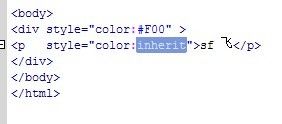 ,p是div的子元素,如果p和color属性和div是一样的话可以这样写:style="color:inherit",这句话不要也行,因为默认是继承父节点的属性的。记住:总是继承离自己最近的标记的样式!!!即:总是继承离自己最近的父标记!
,p是div的子元素,如果p和color属性和div是一样的话可以这样写:style="color:inherit",这句话不要也行,因为默认是继承父节点的属性的。记住:总是继承离自己最近的标记的样式!!!即:总是继承离自己最近的父标记!
4、边框:图3 ,注意一般用第三种简洁方法。
5、当同一个 HTML 元素被不止一个样式定义时,会使用哪个样式呢?
一般而言,所有的样式会根据下面的规则层叠于一个新的虚拟样式表中,其中数字 4 拥有最高的优先权。
浏览器缺省设置
外部样式表
内部样式表(位于 <head> 标签内部)
内联样式(在 HTML 元素内部)
因此,内联样式(在 HTML 元素内部)拥有最高的优先权,这意味着它将优先于以下的样式声明:<head> 标签中的样式声明,外部样式表中的样式声明,或者浏览器中的样式声明(缺省值)。
6、属性值 repeat 导致图像在水平垂直方向上都平铺,就像以往背景图像的通常做法一样。repeat-x 和 repeat-y 分别导致图像只在水平或垂直方向上重复,no-repeat 则不允许图像在任何方向上平铺。
默认地,背景图像将从一个元素的左上角开始。请看下面的例子:
body
{
background-image: url(/i/eg_bg_03.gif);
background-repeat: repeat-y;
}
7、为 background-position 属性提供值有很多方法。首先,可以使用一些关键字:top、bottom、left、right 和 center。通常,这些关键字会成对出现,不过也不总是这样。还可以使用长度值,如 100px 或 5cm,最后也可以使用百分数值。不同类型的值对于背景图像的放置稍有差异。
8、.bb{text-decoration:line-through}
a{
text-decoration:overline; text-decoration:underline;
}
<a href="#" class="bb">是否</a>
注意:会使用.bb!!如果有class的话就会使用class的css样式!
9、<div> 是一个块级元素,也就是说,浏览器通常会在 div 元素前后放置一个换行符。
注意:div所谓的换行只是指的是随着p、h1~H6等会自动换行的元素换行。!!!!!!!
9、普通文本(比如段落)的默认大小是 16 像素 (16px=1em)。1em 等于当前的字体尺寸。
10、可以为元素的内边距设置百分数值。百分数值是相对于其父元素的 width 计算的,这一点与外边距一样。所以,如果父元素的 width 改变,它们也会改变。
11、样式是边框最重要的一个方面,这不是因为样式控制着边框的显示(当然,样式确实控制着边框的显示),而是因为如果没有样式,将根本没有边框。这是因为如果边框样式为 none,即边框根本不存在,那么边框就不可能有宽度,因此边框宽度自动设置为 0,而不论您原先定义的是什么。由于 border-style 的默认值是 none,如果没有声明样式,就相当于 border-style: none。因此,如果您希望边框出现,就必须声明一个边框样式。
CSS 的 border-style 属性定义了 10 个不同的非 inherit 样式,包括 none。
例如,您可以为把一幅图片的边框定义为 outset,使之看上去像是“凸起按钮”:
a:link img {border-style: outset;}
12、
如何使用滚动条来显示元素内溢出的内容??
<html>
<head>
<style type="text/css">
div
{
background-color:#00FFFF;
width:150px;
height:150px;
overflow: scroll
}
</style>
</head>
<body>
<p>如果元素中的内容超出了给定的宽度和高度属性,overflow 属性可以确定是否显示滚动条等行为。</p>
<div>
这个属性定义溢出元素内容区的内容会如何处理。如果值为 scroll,不论是否需要,用户代理都会提供一种滚动机制。因此,有可能即使元素框中可以放下所有内容也会出现滚动条。默认值是 visible。
</div>
</body>
</html>
13、
clip 属性剪裁绝对定位元素。
当一幅图像的尺寸大于包含它的元素时会发生什么呢?"clip" 属性允许您规定一个元素的可见尺寸,这样此元素就会被修剪并显示为这个形状。
<html>
<head>
<style type="text/css">
img
{
position:absolute;
clip:rect(0px 50px 200px 0px)
}
</style>
</head>
<body>
<p>clip 属性剪切了一幅图像:</p>
<p><img border="0" src="/i/eg_bookasp.gif" width="120" height="151"></p>
</body>
</html>
14、垂直排列图像:
<html>
<head>
<style type="text/css">
img.top {vertical-align:text-top}
img.bottom {vertical-align:text-bottom}
</style>
</head>
<body>
<p>
这是一幅<img class="top" border="0" src="/i/eg_cute.gif" />位于段落中的图像。
</p>
<p>
这是一幅<img class="bottom" border="0" src="/i/eg_cute.gif" />位于段落中的图像。
</p>
</body>
</html>

15、
绝对定位的元素的位置相对于最近的已定位祖先元素,如果元素没有已定位的祖先元素,那么它的位置相对于最初的包含块。
16、
CSS中的一些元素是块级元素,表示它们会自动另起一行。<li>默认应该是垂直方向上排列的,这就表示<li>是块级元素
17、
SS2 引入了一种新的简单选择器 - 通配选择器(universal selector),显示为一个星号(*)。该选择器可以与任何元素匹配,就像是一个通配符。
例如,下面的规则可以使文档中的每个元素都为红色:
* {color:red;}
这个声明等价于列出了文档中所有元素的一个分组选择器。利用通配选择器,只需敲一次键(仅一个星号)就能使文档中所有元素的 color 属性值指定为 red。
18、
CSS 类选择器
类选择器允许以一种独立于文档元素的方式来指定样式。
该选择器可以单独使用,也可以与其他元素结合使用。
提示:只有适当地标记文档后,才能使用这些选择器,所以使用这两种选择器通常需要先做一些构想和计划。
要应用样式而不考虑具体设计的元素,最常用的方法就是使用类选择器。
修改 HTML 代码
在使用类选择器之前,需要修改具体的文档标记,以便类选择器正常工作。
为了将类选择器的样式与元素关联,必须将 class 指定为一个适当的值。请看下面的 HTML 代码:
<h1 class="important"> This heading is very important. </h1> <p class="important"> This paragraph is very important. </p>
在上面的代码中,两个元素的 class 都指定为 important:第一个标题( h1 元素),第二个段落(p 元素)。
语法
然后我们使用以下语法向这些归类的元素应用样式,即类名前有一个点号(.),然后结合通配选择器:
*.important {color:red;}
如果您只想选择所有类名相同的元素,可以在类选择器中忽略通配选择器,这没有任何不好的影响:
.important {color:red;}
亲自试一试
结合元素选择器
类选择器可以结合元素选择器来使用。
例如,您可能希望只有段落显示为红色文本:
p.important {color:red;}
选择器现在会匹配 class 属性包含 important 的所有 p 元素,但是其他任何类型的元素都不匹配,不论是否有此 class 属性。选择器 p.important 解释为:“其 class 属性值为 important 的所有段落”。 因为 h1 元素不是段落,这个规则的选择器与之不匹配,因此 h1 元素不会变成红色文本。
如果你确实希望为 h1 元素指定不同的样式,可以使用选择器 h1.important:
p.important {color:red;}
h1.important {color:blue;}
亲自试一试
CSS 多类选择器
在上一节中,我们处理了 class 值中包含一个词的情况。在 HTML 中,一个 class 值中可能包含一个词列表,各个词之间用空格分隔。例如,如果希望将一个特定的元素同时标记为重要(important)和警告(warning),就可以写作:
<p class="important warning">
This paragraph is a very important warning.
</p>
这两个词的顺序无关紧要,写成 warning important 也可以。
我们假设 class 为 important 的所有元素都是粗体,而 class 为 warning 的所有元素为斜体,class 中同时包含 important 和 warning 的所有元素还有一个银色的背景 。就可以写作:
.important {font-weight:bold;}
.warning {font-style:italic;}
.important.warning {background:silver;}
亲自试一试
通过把两个类选择器链接在一起,仅可以选择同时包含这些类名的元素(类名的顺序不限)。
如果一个多类选择器包含类名列表中没有的一个类名,匹配就会失败。请看下面的规则:
.important.urgent {background:silver;}
不出所料,这个选择器将只匹配 class 属性中包含词 important 和 urgent 的 p 元素。因此,如果一个 p 元素的 class 属性中只有词 important 和 warning,将不能匹配。不过,它能匹配以下元素:
<p class="important urgent warning">
This paragraph is a very important and urgent warning.
</p>
亲自试一试
重要事项:在 IE7 之前的版本中,不同平台的 Internet Explorer 都不能正确地处理多类选择器。
19、与类不同,在一个 HTML 文档中,ID 选择器会使用一次,而且仅一次。不能再同一个文档中多次使用。!!!
20、
有关后代选择器有一个易被忽视的方面,即两个元素之间的层次间隔可以是无限的。
例如,如果写作 ul em,这个语法就会选择从 ul 元素继承的所有 em 元素,而不论 em 的嵌套层次多深。
因此,ul em 将会选择以下标记中的所有 em 元素:
<ul>
<li>List item 1
<ol>
<li>List item 1-1</li>
<li>List item 1-2</li>
<li>List item 1-3
<ol>
<li>List item 1-3-1</li>
<li>List item <em>1-3-2</em></li>
<li>List item 1-3-3</li>
</ol>
</li>
<li>List item 1-4</li>
</ol>
</li>
<li>List item 2</li>
<li>List item 3</li>
</ul>
21、html > body table + ul {margin-top:20px;}、这个选择器解释为:选择紧接在 table 元素后出现的所有兄弟 ul 元素,该 table 元素包含在一个 body 元素中,body 元素本身是 html 元素的子元素。
22、a:link{color: #FF0000} /* 未访问的链接 */a:visited{color: #00FF00} /* 已访问的链接 */a:hover{color: #FF00FF} /* 鼠标移动到链接上 */a:active{color: #0000FF} /* 选定的链接 */<html> <head> <style type="text/css"> a:link {color: #FF0000} a:visited {color: #00FF00} a:hover {color: #FF00FF} a:active {color: #0000FF} </style> </head> <body> <p><b><a href="/index.html" target="_blank">这是一个链接。</a></b></p> <p><b>注释:</b>在 CSS 定义中,a:hover 必须位于 a:link 和 a:visited 之后,这样才能生效!</p> <p><b>注释:</b>在 CSS 定义中,a:active 必须位于 a:hover 之后,这样才能生效!</p> </body> </html>伪类可以与 CSS 类配合使用:
a.red: visited {color: #FF0000} <a class="red" href="css_syntax.asp">CSS Syntax</a>假如上面的例子中的链接被访问过,那么它将显示为红色。
23、<html> <head> <style type="text/css"> a.one:link {color: #ff0000} a.one:visited {color: #0000ff} a.one:hover {color: #ffcc00} a.two:link {color: #ff0000} a.two:visited {color: #0000ff} a.two:hover {font-size: 150%} a.three:link {color: #ff0000} a.three:visited {color: #0000ff} a.three:hover {background: #66ff66} a.four:link {color: #ff0000} a.four:visited {color: #0000ff} a.four:hover {font-family: monospace} a.five:link {color: #ff0000; text-decoration: none} a.five:visited {color: #0000ff; text-decoration: none} a.five:hover {text-decoration: underline} </style> </head> <body> <p>请把鼠标移动到这些链接上,以查看效果:</p> <p><b><a class="one" href="/index.html" target="_blank">这个链接改变颜色</a></b></p> <p><b><a class="two" href="/index.html" target="_blank">这个链接改变字体大小</a></b></p> <p><b><a class="three" href="/index.html" target="_blank">这个链接改变背景颜色</a></b></p> <p><b><a class="four" href="/index.html" target="_blank">这个链接改变字体系列</a></b></p> <p><b><a class="five" href="/index.html" target="_blank">这个链接改变文本装饰</a></b></p> </body> </html>23、<!DOCTYPE html PUBLIC "-//W3C//DTD XHTML 1.0 Transitional//EN" "http://www.w3.org/TR/xhtml1/DTD/xhtml1-transitional.dtd"> <html> <head> <style type="text/css"> input:focus { background-color:yellow; } </style> </head> <body> <form action="form_action.asp" method="get"> First name: <input type="text" name="fname" /><br /> Last name: <input type="text" name="lname" /><br /> <input type="submit" value="Submit" /> </form> <p><b>注释:</b>如果已规定 !DOCTYPE,那么 Internet Explorer 8 (以及更高版本)支持 :focus 伪类。</p> </body> </html>24、伪元素
W3C:"W3C" 列指示出该属性在哪个 CSS 版本中定义(CSS1 还是 CSS2)。
| 属性 | 描述 | CSS |
|---|---|---|
| :first-letter | 向文本的第一个字母添加特殊样式。 | 1 |
| :first-line | 向文本的首行添加特殊样式。 | 1 |
| :before | 在元素之前添加内容。 | 2 |
| :after | 在元素之后添加内容。 | 2 |
25、伪类
W3C:"W3C" 列指示出该属性在哪个 CSS 版本中定义(CSS1 还是 CSS2)。
| 属性 | 描述 | CSS |
|---|---|---|
| :active | 向被激活的元素添加样式。 | 1 |
| :focus | 向拥有键盘输入焦点的元素添加样式。 | 2 |
| :hover | 当鼠标悬浮在元素上方时,向元素添加样式。 | 1 |
| :link | 向未被访问的链接添加样式。 | 1 |
| :visited | 向已被访问的链接添加样式。 | 1 |
| :first-child | 向元素的第一个子元素添加样式。 | 2 |
| :lang | 向带有指定 lang 属性的元素添加样式。 | 2 |
25、
CSS 尺寸属性
CSS 尺寸属性允许你控制元素的高度和宽度。同样,还允许你增加行间距。
| 属性 | 描述 |
|---|---|
| height | 设置元素的高度。 |
| line-height | 设置行高。 |
| max-height | 设置元素的最大高度。 |
| max-width | 设置元素的最大宽度。 |
| min-height | 设置元素的最小高度。 |
| min-width | 设置元素的最小宽度。 |
| width | 设置元素的宽度。 |
可能的值
| 值 | 描述 |
|---|---|
| none | 此元素不会被显示。 |
| block | 此元素将显示为块级元素,此元素前后会带有换行符。 |
| inline | 默认。此元素会被显示为内联元素,元素前后没有换行符。 |
| inline-block | 行内块元素。(CSS2.1 新增的值) |
| list-item | 此元素会作为列表显示。 |
| run-in | 此元素会根据上下文作为块级元素或内联元素显示。 |
| compact | CSS 中有值 compact,不过由于缺乏广泛支持,已经从 CSS2.1 中删除。 |
| marker | CSS 中有值 marker,不过由于缺乏广泛支持,已经从 CSS2.1 中删除。 |
| table | 此元素会作为块级表格来显示(类似 <table>),表格前后带有换行符。 |
| inline-table | 此元素会作为内联表格来显示(类似 <table>),表格前后没有换行符。 |
| table-row-group | 此元素会作为一个或多个行的分组来显示(类似 <tbody>)。 |
| table-header-group | 此元素会作为一个或多个行的分组来显示(类似 <thead>)。 |
| table-footer-group | 此元素会作为一个或多个行的分组来显示(类似 <tfoot>)。 |
| table-row | 此元素会作为一个表格行显示(类似 <tr>)。 |
| table-column-group | 此元素会作为一个或多个列的分组来显示(类似 <colgroup>)。 |
| table-column | 此元素会作为一个单元格列显示(类似 <col>) |
| table-cell | 此元素会作为一个表格单元格显示(类似 <td> 和 <th>) |
| table-caption | 此元素会作为一个表格标题显示(类似 <caption>) |
| inherit | 规定应该从父元素继承 display 属性的值。 |
CSS 分类属性 (Classification)
CSS 分类属性允许你控制如何显示元素,设置图像显示于另一元素中的何处,相对于其正常位置来定位元素,使用绝对值来定位元素,以及元素的可见度。
| 属性 | 描述 |
|---|---|
| clear | 设置一个元素的侧面是否允许其他的浮动元素。 |
| cursor | 规定当指向某元素之上时显示的指针类型。 |
| display | 设置是否及如何显示元素。 |
| float | 定义元素在哪个方向浮动。 |
| position | 把元素放置到一个静态的、相对的、绝对的、或固定的位置中。 |
| visibility | 设置元素是否可见或不可见。 |
CSS2 媒介类型
媒介类型(Media Types)允许你定义以何种媒介来提交文档。文档可以被显示在显示器、纸媒介或者听觉浏览器等等。
媒介类型
某些 CSS 属性仅仅被设计为针对某些媒介。比方说 "voice-family" 属性被设计为针对听觉用户终端。其他的属性可被用于不同的媒介。例如,"font-size" 属性可被用于显示器以及印刷媒介,但是也许会带有不同的值。显示器上面的显示的文档通常会需要比纸媒介文档更大的字号,同时,在显示器上,sans-serif 字体更易阅读,而在纸媒介上,serif 字体更易阅读。
@media规则
@media 规则使你有能力在相同的样式表中,使用不同的样式规则来针对不同的媒介。
下面这个例子中的样式告知浏览器在显示器上显示 14 像素的 Verdana 字体。但是假如页面需要被打印,将使用 10 个像素的 Times 字体。注意:font-weight 被设置为粗体,不论显示器还是纸媒介:
<html> <head> <style>@media screen{ p.test {font-family:verdana,sans-serif; font-size:14px} }@media print{ p.test {font-family:times,serif; font-size:10px} }@media screen,print{ p.test {font-weight:bold} } </style> </head> <body>....</body> </html>
不同的媒介类型
注释:媒介类型名称对大小写不敏感。
| 媒介类型 | 描述 |
|---|---|
| all | 用于所有的媒介设备。 |
| aural | 用于语音和音频合成器。 |
| braille | 用于盲人用点字法触觉回馈设备。 |
| embossed | 用于分页的盲人用点字法打印机。 |
| handheld | 用于小的手持的设备。 |
| 用于打印机。 | |
| projection | 用于方案展示,比如幻灯片。 |
| screen | 用于电脑显示器。 |
| tty | 用于使用固定密度字母栅格的媒介,比如电传打字机和终端。 |
| tv | 用于电视机类型的设备。 |